随着时间的推移,我们的电脑系统可能会变得越来越慢,出现各种错误和故障。这时候,重装系统成为了解决问题的有效方法之一。本文将为您提供一份Win10重装教程,详细介绍如何快速恢复系统并保护您的数据。

备份重要文件和数据:保证数据安全是重装系统前必须要做的一项工作,将所有重要文件、照片和个人数据备份到外部存储设备或云盘中。
下载Win10安装媒体:访问微软官方网站,下载适用于您电脑版本的Win10安装媒体,并选择合适的版本和语言。
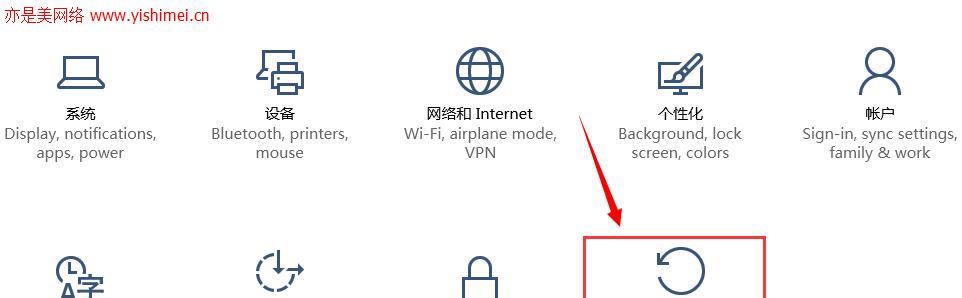
制作安装盘或启动U盘:利用下载好的安装媒体,制作一个可引导的安装盘或启动U盘,以便在重装系统时使用。
设置BIOS启动顺序:重启电脑,并在开机界面按下相应按键进入BIOS设置界面,将启动顺序设置为先从安装盘或启动U盘启动。
启动安装程序:重启电脑后,按任意键启动Win10安装程序,根据提示进行操作,选择语言、时区等设置。
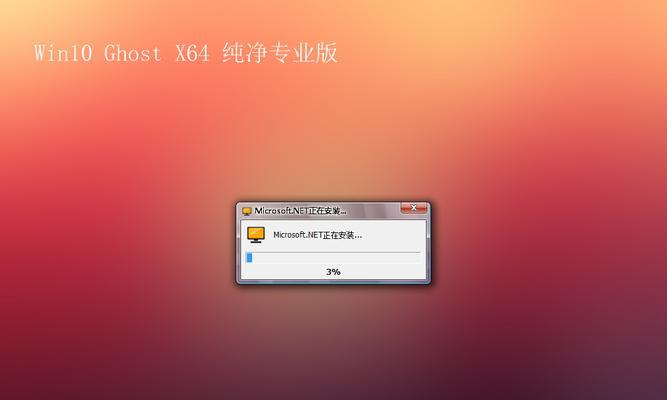
选择“自定义安装”:在安装类型选项中,选择“自定义安装”,这样可以清除原有系统并进行全新安装。
格式化分区:选择要安装Win10的分区,点击“格式化”按钮清除该分区上的所有数据,确保磁盘上没有重要文件。
进行系统安装:选择已经清除的分区,并点击“下一步”按钮,系统将开始自动安装。
设置用户名和密码:根据提示,设置您的用户名和密码,并填写电脑名称等信息。
更新系统和驱动:安装完成后,打开“设置”菜单,点击“更新和安全”选项,更新系统和驱动程序以确保最新版本的安装。
安装常用软件:根据个人需求,下载和安装您需要的各类软件和工具,如浏览器、办公软件等。
恢复备份文件:将之前备份好的文件和数据复制回计算机,并检查是否完整和可用。
优化系统设置:根据个人喜好和需求,对系统进行优化设置,如调整显示、声音和电源选项等。
安装杀毒软件:为了保护系统和数据安全,安装一款可靠的杀毒软件,并进行全盘扫描。
创建系统备份:经过重装后的系统是干净、稳定的,此时应该创建一个系统备份,以备将来需要还原的情况。
通过本文提供的Win10重装教程,您可以快速、有效地恢复系统并保护您的数据。重装系统可能会需要一些时间和耐心,但是它是保持计算机稳定和流畅运行的关键步骤之一。记住备份数据并谨慎操作,在完成重装后,您将拥有一个崭新的Win10系统,享受更好的计算体验。







